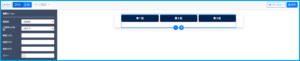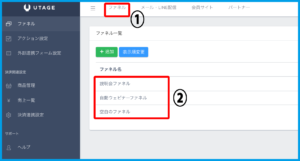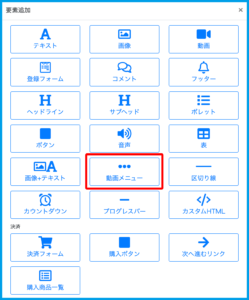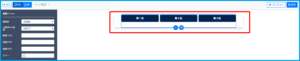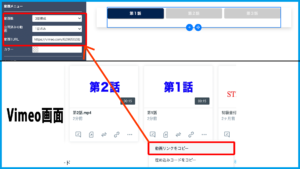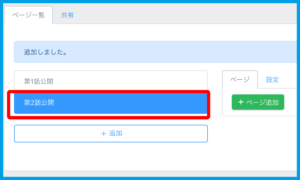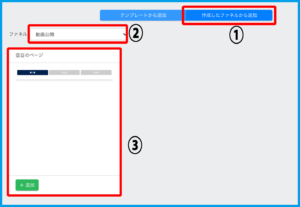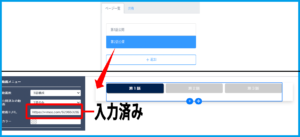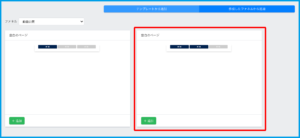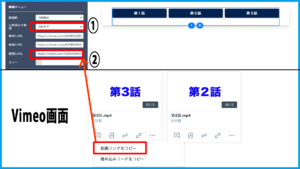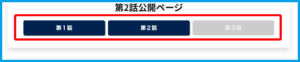Content
ページ要素【動画メニュー】
複数話構成の動画を段階的に公開していくための要素となります。
利用が必要なケース・利用しなくて良いケース
・利用が必要なケース
複数話の動画を段階的に公開していきたい場合には必要です。
・利用しなくて良いケース
複数話で構成された動画を利用しない、動画の公開をしない場合には必要ございません。
追加方法
1.上メニュー【ファネル】>「ファネル一覧」より設定するファネルをクリックします。
2.「ページ一覧」より要素を追加するページの【編集】をクリックします。
3.ページ編集画面にて「動画メニュー」を追加したい場所の【+】をクリックします。
4.ポップアップ表示内にて【動画メニュー】をクリックします。
5.3話分のボタンが表示されたら追加完了となります。
サンプル
1.第1話の動画公開ページ設定をします。
※今回は「3話構成」で進めて参ります。
・動画数:「3話構成・4話構成・5話構成」よりお選びいただけます。
・公開済みの動画:そのページで公開済みの話数を選択してください。
※ここでは「1話のみ」を選択します。
・動画◯URL:「動画1URL=第1話」「動画2URL=第2話」のようになっておりますので、該当動画のURLを設定してください。
※ここではVimeoの動画を設定していきます。
2.第2話公開ページ作成のため、「ページ一覧」にて公開ページを作成します。
3.「+ページ追加」の際に【作成したファネルから追加】で第1話公開ページのファネルを選択します。
※第1話公開ページを選択することで、第1話のURLが入力済みのページとなります。
⬇︎
4.第2話公開用の設定に変更します。
①「公開済みの動画」を【2話まで】に変更します。
②「動画2URL」に第2話の動画URLを貼り付けます。
5.第2話と同じく、第3話公開ページを作成していきます。
※「+ページ追加」の際は、第2話公開ページを選択します。
6.第3話公開用の設定に変更します。
①「公開済みの動画」を【3話まで】に変更します。
②「動画3URL」に第3話の動画URLを貼り付けます。
以上の手順で、各話公開ページの設定は完了となります。
[第1話公開ページ]
第2話と第3話がクリックできない(視聴できない)ようになっている。
[第2話公開ページ]
第3話のみクリックできないようになっている。
[第3話公開ページ]
全てのボタンがクリックできるようになっている。